Transfira e gerencie todos os dados entre dispositivos iOS, dispositivo e computador, e iTunes e dispositivos.
[Guia definitivo] 4 melhores métodos para transferir arquivos do iPad para o PC
Você gosta de assistir filmes ou tirar fotos no seu iPad tanto quanto eu? Com o tempo, o armazenamento do iPad emitiu um aviso. Para liberar mais espaço, transferir os arquivos do iPad para o computador é uma excelente maneira de fazer backup. Mas como fazer isso? Não se preocupe! Este post apresentará os quatro melhores métodos para você transferir seus arquivos do iPad para o PC com um guia específico.
Lista de guias
Parte 1: Melhor maneira de transferir arquivos do iPad para o PC [rápido e fácil] Parte 2: Como transferir arquivos do iPad para o PC por meio de ferramentas padrão Parte 3: Perguntas frequentes sobre transferência de arquivos do iPad para o PCParte 1: Melhor maneira de transferir arquivos do iPad para o PC [rápido e fácil]
4. Transferência Easysoft para iPhone é uma ferramenta tudo-em-um que pode ajudar você a transferir arquivos do iPad para o computador com cliques simples. Ele também suporta a transferência perfeita de todos os dados de mídia entre dispositivos iOS e iTunes. Além disso, esta excelente transferência de iPhone 4Easysoft permite que você gerencie os arquivos transferidos, incluindo edição, exclusão e conversão do formato de fotos. Você também pode usá-lo para fazer backup e restaurar seus contatos. Agora vamos aprender como usá-lo para transferir arquivos do iPad para o PC!

Transfira contatos, músicas, filmes e quase todos os tipos de dados do iPad para o PC.
Permite que você exclua os arquivos transferidos para liberar mais espaço no seu iPad.
Forneça um gerenciador para organizar e editar seus arquivos, como um gerenciador de fotos, assistente de contatos e editor de música.
Sincronize todos os vídeos e áudio da biblioteca do iTunes no seu iPad ou computador.
100% Seguro
100% Seguro
Como transferir arquivos do iPad para o PC com esta ferramenta:
Passo 1Baixe gratuitamente o 4Easysoft iPhone Transfer e inicie-o. Então você deve conectar seu iPad e computador com um cabo USB confiável. Se você estiver usando o iOS 13 ou posterior, você precisa tocar no Confiar botão na janela pop-up do seu iPad.

Passo 2Agora, você pode ver todas as informações sobre seu iPad, como nome, capacidade, tipo e espaço usado. Se você quiser transferir fotos do iPad para o computador, você pode clicar no Foto botão no lado esquerdo da janela. Você pode selecionar o Verifique tudo opção para transferir todas as fotos do iPad para o PC. Claro, você também pode escolher algumas imagens.

etapa 3Se você quiser converter fotos HEIC para o formato padrão, você também pode usar esta ferramenta. Clique no Caixa de ferramentas botão para abrir uma nova janela e clique no Conversor HEIC botão para converter HEIC para JPEG.

Passo 4O último passo é clicar no Exportar para PC botão para transferir arquivos de fotos do iPad para o computador. Você deve selecionar uma pasta para salvar esses arquivos. Em seguida, clique no Selecione a pasta botão para confirmar e suas fotos estarão lá.

Parte 2: Como transferir arquivos do iPad para o PC por meio de ferramentas padrão
1. iTunes
iTunes é um software bem conhecido que pode atuar como um media player, biblioteca de mídia e gerenciamento de dispositivos móveis. Então você pode usá-lo para transferir arquivos do iPad para o computador. Se você usá-lo para sincronizar a música do seu iPad para o seu computador, você precisa baixá-lo novamente para ouvir a música.
Passo 1Primeiro, você deve conectar seu iPad e computador usando o cabo USB. Se você estiver usando um iPad 11 Pro, você pode ter um USB-C, e você precisa de um adaptador para conectar ao seu computador. Então inicie o iTunes e clique no Dispositivo botão de ícone.
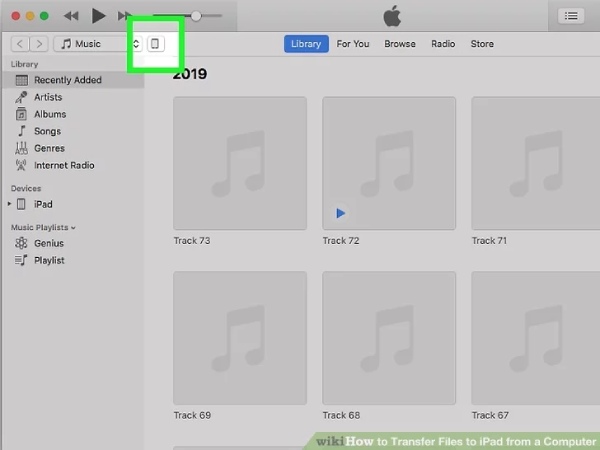
Passo 2Depois, você pode clicar no Compartilhamento de arquivos botão no lado esquerdo. Selecione o aplicativo e clique nele. Você pode ver todos os documentos neste aplicativo. Após selecionar o arquivo a ser transferido, clique no Salvar para escolher a pasta. O último passo é clicar no botão Salvar novamente para começar a transferir arquivos do iPad para o computador.
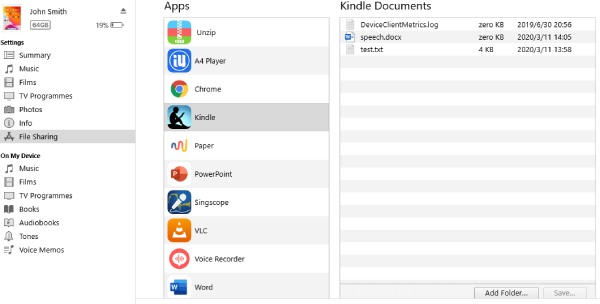
2. iCloud
iCloud também é uma maneira fácil de transferir seus arquivos de um iPad para um PC. Este é um serviço de nuvem para gerenciar seus arquivos. Você pode usá-lo para fazer backup de seus contatos, músicas, fotos e outros dados de mídia. Além disso, ele permite que você sincronize os dados do iPad para o computador. A desvantagem é que o iCloud consumirá muito armazenamento.
Passo 1Toque em Configurações botão no seu iPad. Você precisa tocar no ID/Nome Apple para abrir uma nova interface. Em seguida, toque no botão iCloud para ativar alguns aplicativos dos quais você deseja fazer backup, como verificar o Fotos opção.
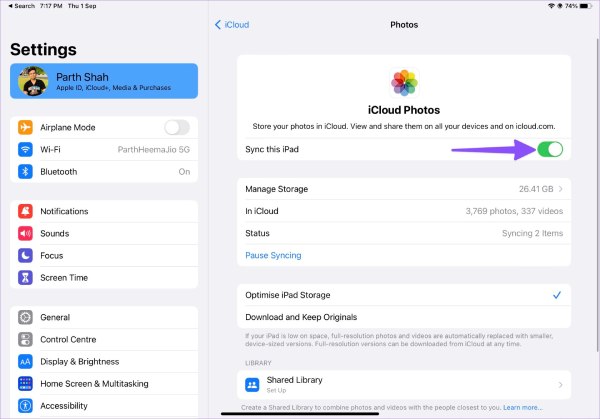
Passo 2Agora, você pode abrir o site oficial do iCloud no seu computador. Entre no iCloud.com usando o mesmo ID Apple e senha. Em seguida, clique no Fotos botão para abrir uma nova janela, e você pode ver todas as fotos do seu iPad. Clique no Download botão para transferir arquivos do iPad para o computador após selecionar as imagens.
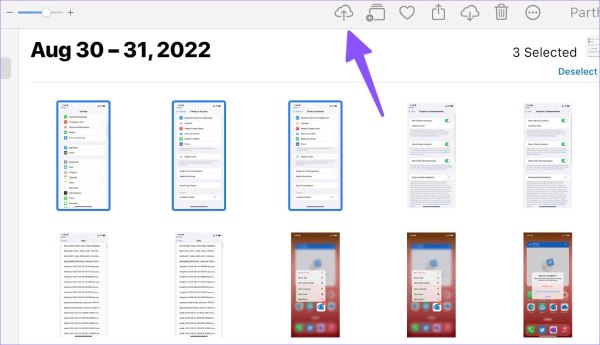
3. Explorador do Windows
Se você não usa outro software, pode transferir os arquivos do iPad para o computador com apenas um cabo de dados? A resposta é sim, você pode. Hoje, este post vai te ensinar como usar um cabo USB para transferir arquivos entre um iPad e um PC. No entanto, você não pode editar o arquivo ou excluir o arquivo transferido com este método.
Passo 1Conecte seu iPad e computador usando o cabo USB. Você precisa tocar no Confiar botão na janela pop-up do seu iPad. Existem duas maneiras de iniciar o Windows Explorer no seu PC: pressione o botão Janela + E no teclado ou clique no Ícone de pasta botão na barra de tarefas.
Passo 2Em seguida, clique no Ícone do iPad botão no lado esquerdo para escolher o Armazenamento interno opção e a DCIM opção. Agora, você pode ver todas as fotos e arquivos de vídeo no seu iPad. Você pode selecionar alguns arquivos que deseja transferir. Em seguida, copie e cole os arquivos necessários em uma pasta no seu computador para transferir rapidamente os arquivos do iPad para o PC.
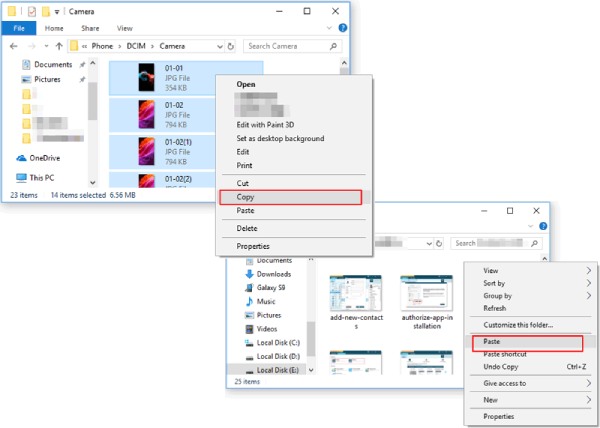
Parte 3: Perguntas frequentes sobre transferência de arquivos do iPad para o PC
-
Como transfiro arquivos do meu PC para o meu iPad?
Você pode usar o iTunes e o iCloud para sincronizar arquivos do computador para o seu iPad. Mas você deve fazer backup desses arquivos antes de transferir.
-
Posso usar o Dropbox para transferir arquivos do iPad para o PC?
Sim, claro. Você precisa enviar seus arquivos para o Dropbox no seu iPad e então usar a mesma conta para fazer login no Dropbox no seu computador. Ele também atua como um gerenciador de iPhone para usar.
-
Como fazer backup dos dados no iPad com o iCloud?
Abra seu iPhone e clique no botão Ajustes. Depois, clique no botão iCloud para encontrar opções de backup. O último passo é selecionar o arquivo para iniciar o backup.
Conclusão
Agora você não precisa se preocupar em ficar sem espaço de armazenamento no iPad. Este post apresenta os cinco métodos para transferir arquivos do seu iPad para o seu computador para backup. O 4Easysoft iPhone Transfer é a melhor ferramenta gratuita entre essas maneiras. Você pode transferir, gerenciar e excluir quase tudo no seu iPad!
100% Seguro
100% Seguro


